Zusammenfassung:
Wie kann man die Textfarbe in PDF-Dateien ändern? Wie kann ich die Textgröße in PDF-Dateien ändern? Wenn Sie keine Ahnung davon haben, können Sie hier Unterstützung bekommen. In diesem Beitrag finden Sie einfache Möglichkeiten zum Ändern der Schriftfarbe in Ihrer PDF-Datei unter Windows, Mac und sogar online.
Wenn Sie ein PDF-Dokument erhalten, können Sie diese Probleme haben:
- Die Textfarben in einer PDF-Datei sind unterschiedlich
- Die PDF-Datei hat die immer gleiche schwarze Textfarbe, und das ist ein wenig störend
In solchen Fällen ist es eine gute Option, die Textfarbe in PDF-Dateien zu ändern. Allerdings kann es schwierig sein, die Schriftfarbe auf Ihrem Computer ohne die richtigen Werkzeuge zu ändern. Aus diesem Grund geben wir Ihnen hier einige Tipps zum Ändern von Textfarben in PDF-Dateien, damit Sie Ihre Dokumente nach Belieben anpassen können. Lesen Sie weiter, um die richtige Methode für Sie zu finden.
Teil 1. So ändern Sie die Textfarbe in PDF-Dateien mit EaseUS PDF-Editor
Egal, ob Sie Text bearbeiten, die Textgröße oder die Farbe unter Windows ändern möchten, Sie können diese Aufgaben mit einem All-in-One-PDF-Editor erledigen - EaseUS PDF Editor.
Dieser Windows PDF Editor macht es einfach, den Text in Ihrer PDF-Datei zu bearbeiten, z. B. zu ändern, zu ersetzen, zu kopieren, zu löschen, und den Text einer PDF-Datei zu entfernen. Außerdem können Sie mit dieser PDF-Bearbeitungssoftware eine Fülle von PDF-Verwaltungswerkzeugen unter einem Dach finden, die das Aufteilen, Zusammenführen von PDF-Seiten sowie das Verschlüsseln Ihrer PDF-Dateien beinhalten.
Darüber hinaus ist es auch ein hervorragender PDF-Konverter, mit dem Sie PDF-Dateien in mehr als 10 Formate oder umgekehrt konvertieren können, ohne dabei die Originalschriftarten und -formatierungen zu verlieren.
Weitere beeindruckende Merkmale:
- Freundlich für alle Benutzerebenen
- Ermöglicht Ihnen Wasserzeichen zu PDF-Dateien hinzuzufügen oder Ihre Datei mit deinem Passwort zu schützen
- OCR-Funktion macht Ihre gescannten PDF-Dateien bearbeitbar
- Hilfe bei der Komprimierung von PDF-Dateien zum Teilen.
So ändern Sie Schritt für Schritt die Farbe von PDF-Dateien unter Windows:
Schritt 1. Starten Sie diese PDF-Bearbeitungssoftware auf Ihrem Computer, und klicken Sie auf "Öffnen...", um die PDF-Datei zu importieren.

Schritt 2. Klicken Sie auf "Bearbeiten" in der Symbolleiste oben links, dann auf "Inhaltsbearbeitung" und wählen Sie "Schriftfarbe" im Dropdown-Menü.
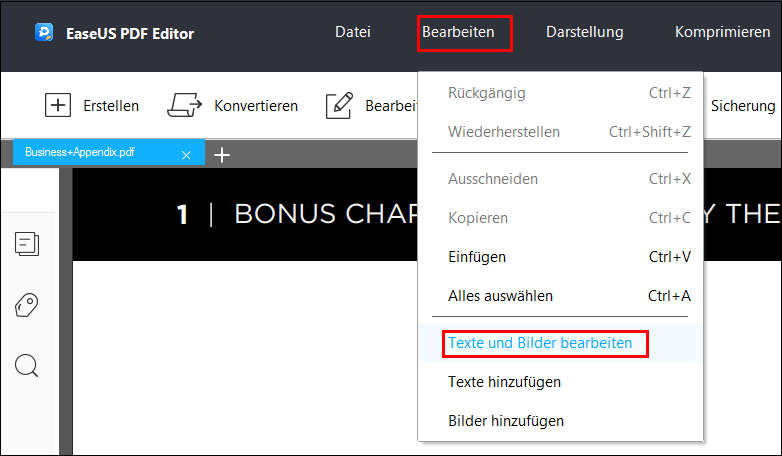
Schritt 3. Selektieren Sie mit der Maus den Text in Ihrer PDF-Datei, klicken Sie anschließend auf "Schriftfarbe", um die gewünschte Farbe auszuwählen.
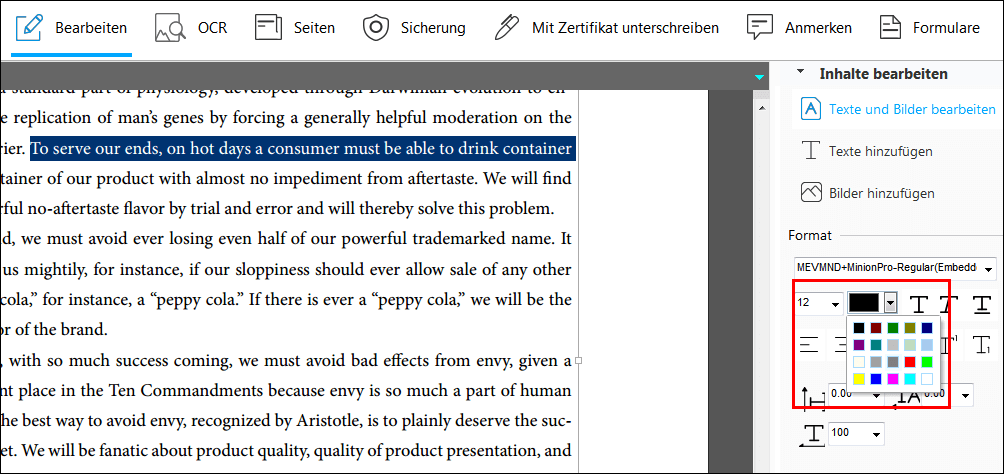
Schritt 4. Exportieren Sie anschließend die bearbeitete PDF-Datei, indem Sie auf "Datei" > "Speichern" klicken.

Teil 2. So ändern Sie die Farbe der PDF-Datei mit Adobe Acrobat
Ein weiterer PDF-Editor, auf den Sie zählen können, ist Adobe Acrobat. Es ist eine der beliebtesten PDF-Bearbeitungssoftware weltweit und kann fast alle Ihre Anforderungen an die Bearbeitung von PDF-Dateien erfüllen.
Wenn es darum geht, die Schriftfarbe unter Windows und Mac zu ändern, kann Adobe Acrobat Sie dabei unterstützen, die Arbeit mühelos zu erledigen. Folgen Sie einfach der unten stehenden Anleitung, dann erfahren Sie, wie Sie eine neue Farbe für Ihren PDF-Text anwenden können:
Schritt 1. Öffnen Sie Ihre PDF-Datei mit Adobe Acrobat.
Schritt 2. Klicken Sie nach dem Laden auf "Extras" > "PDF-Datei bearbeiten" > "Bearbeiten".

Schritt 3. Wählen Sie den Text aus, dem Sie eine neue Farbe zuweisen möchten, und klicken Sie dann auf "Farbe", um die gewünschte Farbe im Formatierungsfeld auf der rechten Seite auszuwählen. Abgesehen davon können Sie auch einige erweiterte Formatierungsoptionen verwenden, z. B. Zeilenabstand, Zeichenabstand, horizontale Skalierung und Strichstärke.

Schritt 4. Wenn Sie den Bearbeitungsvorgang abgeschlossen haben, können Sie die Datei auf Ihrem Computer speichern.
Teil 3. Wie Sie die Textfarbe in PDF-Dateien online kostenlos ändern
Wenn Sie keine Software herunterladen oder auf Ihrem Computer installieren möchten, können Sie Online-Programme wie Sedja zur Bearbeitung von PDF-Dateien ausprobieren.
Sejda ist ein vielseitiges Online-Tool zum Bearbeiten Ihrer PDF-Dateien. Mit seiner Hilfe können Sie die PDFs ändern, unterschreiben, zusammenführen, komprimieren, deren Größe ändern, ohne eine Software zu installieren. Außerdem werden die Dateien sicher über eine verschlüsselte Verbindung hochgeladen und nach der Bearbeitung oder Konvertierung dauerhaft gelöscht.
Schauen wir uns an, wie Sie die Schriftfarbe online ändern können:
Schritt 1. Gehen Sie auf die Website von Sejda und klicken Sie auf "PDF-Datei hochladen", um die PDF-Datei von Ihrem Computer zu importieren. Wenn sich Ihre PDF-Datei in Ihrem Google Drive oder Dropbox befindet, können Sie sie auch direkt in den PDF-Editor von Sejda hochladen.
Schritt 2. Markieren Sie den Text, den Sie in Ihrer PDF-Datei mit einer neuen Farbe versehen möchten, und klicken Sie dann auf "Text" > "Farbe". Hier können Sie Ihre gewünschte Farbe aus der breiten Palette auswählen.

Schritt 3. Wenn Sie die Bearbeitung abgeschlossen haben, klicken Sie auf "Änderungen übernehmen" und auf "Herunterladen", um sie zu speichern.
Das Fazit
Unabhängig davon, ob Sie mit einem Windows- oder Mac-Computer arbeiten, finden Sie auf dieser Seite das richtige Tool zum Ändern der Textfarbe in PDF-Dateien. Für Windows-Benutzer können Sie EaseUS PDF Editor ausprobieren, denn mit diesem Programm können Sie eine PDF-Datei erstellen, bearbeiten, verwalten und konvertieren und zwar mit wenigen Klicks - vereinfachen Sie Ihre Arbeit! Probieren Sie es jetzt aus!
Weitere Artikel & Tipps:
-
So fügen Sie auf dem Mac kostenlos Bilder in PDF ein
![author-Maria]() Maria / 2025-01-14
Maria / 2025-01-14 -
Die 5 besten CHM-zu-PDF-Konverter für Windows/Mac/Online
![author-Maria]() Maria / 2024-11-06
Maria / 2024-11-06
-
So komprimieren Sie PDF auf 2 MB [Online und Offline]
![author-Maria]() Maria / 2024-11-26
Maria / 2024-11-26 -
PDF vs. Word | Welches Dateiformat ist besser?
![author-Maria]() Maria / 2025-01-20
Maria / 2025-01-20

EaseUS PDF Editor
- Den Bildschirm mit Audio aufnehmen
- Die Webcam aufnehmen
- Die PC-Spiele reibungslos aufnehmen
Hot Artikel